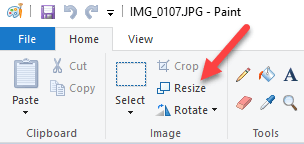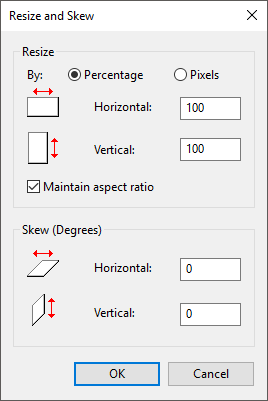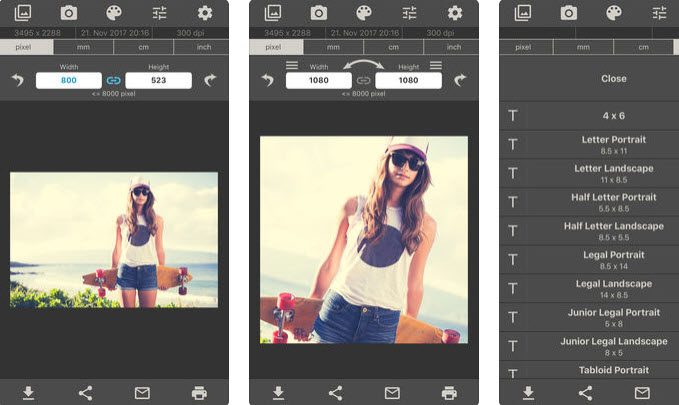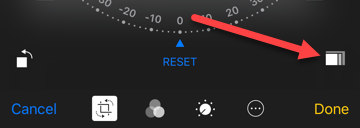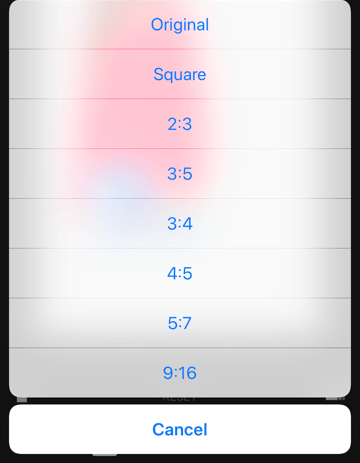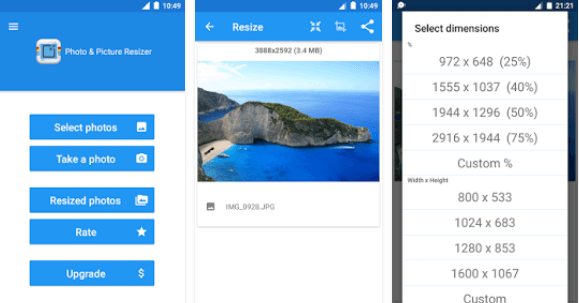Sie haben also gerade Bilder von Ihrer neuen Canon oder Nikon Kamera heruntergeladen? Nun, machen Sie sich bereit für einige große Bilder mit viel Auflösung! Du sprichst über 20 Megapixel und extrem hohe Auflösungen! Die Preise sinken immer und die Qualität steigt ständig. Für die meisten Leute ist es Overkill.
Außerdem ist es manchmal schwierig, all diese zusätzliche Qualität in Bezug auf Größe zu verwalten, Ihre Bilder zu speichern und mit anderen zu teilen. Natürlich können Sie, wenn Sie einen Dienst wie Google Fotos verwenden, alle Ihre Fotos in ihrer ursprünglichen Auflösung hochladen und Alben mit anderen auf diese Weise teilen, ohne dass Sie Ihre Bilder verkleinern müssen.
Allerdings gibt es Zeiten, in denen Sie ein Bild verkleinern müssen, z. B. wenn Sie es auf einer Website platzieren oder es in ein Word-Dokument oder eine PowerPoint-Präsentation einfügen. Hinzufügen in voller Auflösung wird keinen zusätzlichen Nutzen bringen und wird nur Ihre Webseite verlangsamen oder Ihr Word- oder PowerPoint-Dokument groß machen.
Bild in Windows verkleinern
Für Windows mag ich um Farbe zu benutzen. Wenn Sie die Größe von Hunderten von Fotos nicht ändern müssen, funktioniert Paint problemlos. Öffnen Sie Paint mit dem Foto und Sie sehen eine Schaltfläche Größe ändernin der Multifunktionsleiste.
Klicken Sie darauf und Sie können die Größe prozentual oder nach Pixeln ändern. Sie können das Seitenverhältnis auch automatisch beibehalten.
Wenn Sie ein kleineres Programm zum Ändern der Bildgröße wünschen, können Sie ein Programm namens die Gimpe. Es ist kostenlos und es gibt einige schöne Werkzeuge zum Skalieren von Bildern. Sie können es hier herunterladen:
Sobald Sie es installiert haben, öffnen Sie Ihr Bild und klicken Sie dann auf Imageund Bild skalieren.
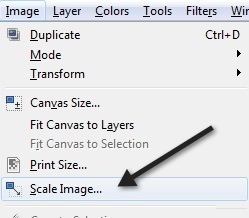
Beachten Sie, dass Sie in Gimp 2.8 alle Fenster in einem einzigen Fenster kombinieren können alles schwebt überall herum. Sie können das tun, indem Sie zu Windowsgehen und auf Einzelfenstermodusklicken.
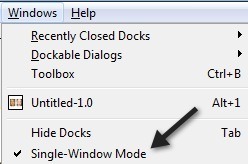
Wenn Sie auf diese Weise leichter arbeiten können. Wie auch immer, sobald das Dialogfeld "Bild skalieren" angezeigt wird, sehen Sie eine Reihe von Optionen:
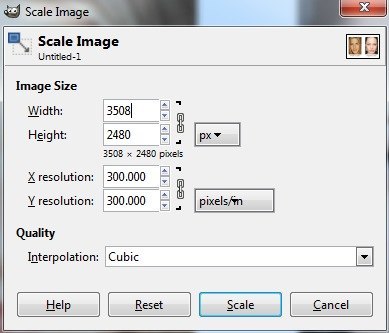
Sie können die Bildgröße direkt ändern, indem Sie die Option anpassen Breite und Höhe. Dies ist die gebräuchlichste Art, ein Bild zu skalieren. Sie können auch die Auflösung anpassen, mit der Sie das Bild online in Originalgröße anzeigen können, aber die Druckqualität verringern. Die räumliche Auflösung, die die meisten Bildschirme anzeigen können, beträgt 72 oder 100 (PPI oder Pixel / Zoll). Dies bedeutet, dass Sie die Auflösung auf 72 oder 100 ppi ohne erkennbaren Unterschied im Bild auf einem Computerbildschirm reduzieren können und es wird Ihre Bildgröße erheblich reduzieren.
Beachten Sie, dass die gängigste Auflösung für Computerbildschirme ein paar ist vor Jahren war 1024 × 768. Selbst wenn Sie eine höhere Auflösung wie 1600 × 1200 nehmen, können Sie die Breite dieser wirklich riesigen Bilder unter 1000 Pixeln immer noch reduzieren und trotzdem wird es den gesamten Bildschirm einnehmen.
Beachten Sie auch, wenn Sie die Breite ändern oder Höhe wird das Seitenverhältnis standardmäßig beibehalten. Wenn Sie auf die kleine Kette rechts klicken, wird die Verknüpfung aufgehoben und Sie können die Breite oder Höhe unabhängig voneinander ändern, wodurch Ihr Bild gestreckt wird. Wenn Sie nicht möchten, dass es sich dehnt, müssen Sie das Bild zuschneiden. Dies ist eine Art Skalierung, aber nicht dasselbe, da Sie Teile des Bildes entfernen. Beim Skalieren wird das gesamte Bild immer beibehalten.
Zuletzt können Sie die Interpolationsmethode wählen, die die Qualität der Skalierung bestimmt. Standardmäßig ist es auf Kubisch eingestellt. Hier ist der Unterschied zwischen den verschiedenen Optionen:
Keine- Die Farbe eines Pixels wird durch seinen nächsten Nachbarn im Bild bestimmt. Dies ist die schnellste Methode, kann aber zu einem groben Bild führen.
Linear- Die Farbe eines Pixels wird durch die durchschnittliche Farbe der vier am nächsten gelegenen Pixel im Bild bestimmt. Dadurch erscheint das Bild weicher als die vorherige Option.
Kubisch- Die Farbe eines Pixels wird durch die durchschnittliche Farbe der acht am nächsten gelegenen Pixel im Bild bestimmt. Ziemlich genau das Gleiche, aber wiederum ist das verkleinerte Bild weicher und diese Option wird das beste Ergebnis liefern.
Sinc (Lanczos3)- Diese Methode verwendet eine mathematische Formel namens Sinc und macht eine qualitativ hochwertige Interpolation.
Das ist es für die Skalierung von Bildern in Windows.
Scale Down Image in OS X
Wenn Sie ein Bild skalieren möchten In OS X müssen Sie keine zusätzliche Software installieren. Sie können das integrierte Vorschauprogramm verwenden. Wenn Sie Ihr Bild öffnen, klicken Sie auf Extrasund dann auf Größe anpassen.
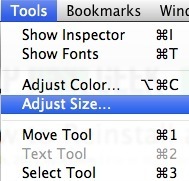
Dadurch wird der Größenanpassungsdialog angezeigt, in dem Sie die gleichen Optionen wie in GIMP haben:
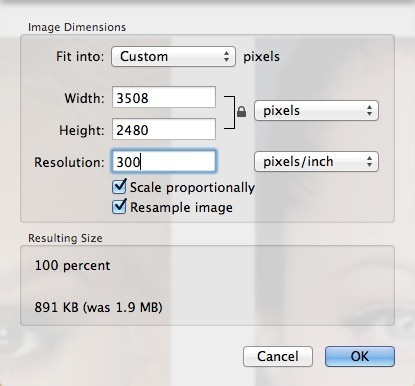
Sie können die Breite anpassen und Höhe und ändern Sie die Auflösung auch wenn Sie möchten. Sie erfahren auch, wie groß die resultierende Größe sein wird, bevor Sie die Änderung vornehmen.
Bild verkleinern in iOS
Wenn Sie mit Ihrem iPhone oder iPad arbeiten und Wenn Sie schnell ein Bild auf eine bestimmte Größe verkleinern möchten, können Sie ein kostenloses Programm namens Bildgröße ausprobieren. Es scheint die Arbeit für die meisten Leute erledigt zu haben.
Es ist erwähnenswert, dass die Standard-App "Fotos" in iOS jetzt eine einfache Skalierung durchführen kann, aber nur mit voreingestellten Optionen. Tippe auf das Foto und tippe oben rechts auf Bearbeiten. Ein paar kleine Symbole erscheinen am unteren Bildschirmrand. Tippe auf das Rotate / Crop-Symbol ganz links.
Als nächstes wirst du ein neues Icon sehen, das etwas höher liegt ganz rechts. Mit diesem Symbol können Sie die Abmessungen des Fotos ändern.
Jetzt können Sie aus einer Reihe voreingestellter Ratios wählen. Dies schließt Quadrat, 2: 3, 3: 5, 3: 4, etc. ein.
Für die meisten Leute ist das genug, wenn sie es tun möchte nur auf Instagram, etc. posten, so dass du wirklich keine App brauchst.
Scale Down Image in Android
Zu guter Letzt, lass uns diese Android Nutzer nicht vergessen. Foto & amp; Bildgröße ändern ist eine kostenlose App, mit der Sie die Größe und Qualität eines Bildes anpassen können.
Das war's! Hoffentlich deckt das die gängigsten Betriebssysteme und Plattformen ab, mit denen Menschen Bilder skalieren. Irgendwelche Fragen oder Kommentare? Posten Sie sie hier. Viel Spaß!